第一步:設定與系統一致的jdk環境變數(32位元/64位元)
(1)官網下載jdk安裝套件:
官網下載位址:
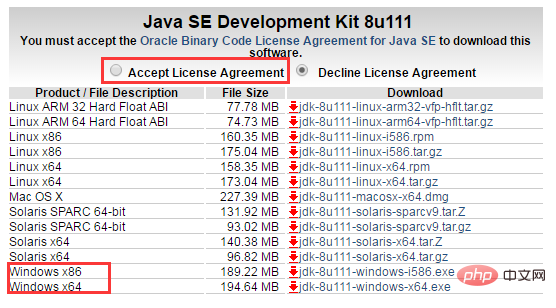
根據自己的作業系統選擇對應的安裝套件(一定要選擇接受授權協定)
#(2)安裝jdk:
安裝jdk 選擇安裝目錄安裝過程中會出現兩個安裝提示。第一次是安裝 jdk ,第二次是安裝 jre 。建議兩個都安裝在同一個java資料夾中的不同資料夾中。 (不能都安裝在java資料夾的根目錄下,jdk和jre安裝在同一資料夾會出錯)
安裝完成如下圖所示

##(3)設定環境變數
安裝完jdk後設定環境變數 電腦→屬性→進階系統設定→進階→環境變數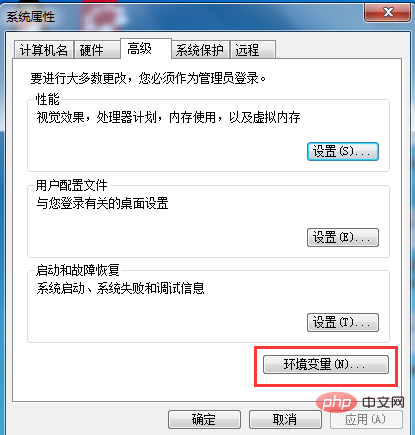
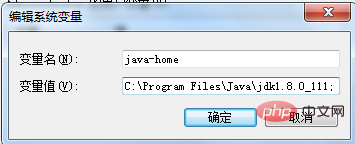
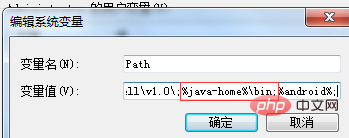
第二步:驗證jdk是否配置成功(32位元/64位元)
檢驗是否配置成功運行cmd 輸入java -version (java 和-version 之間有空格)若如圖所示顯示版本資訊則表示安裝和設定成功。 64位元如下圖,會有明確的版本註釋,如果沒有則為32位元的
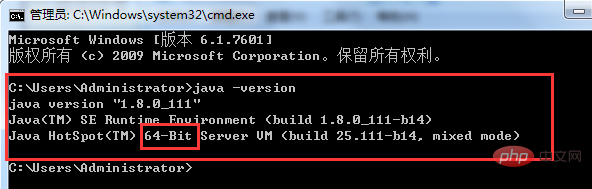
第三步:tomcat9安裝設定
(1)官網下載tomcat9
下載最新版tomcat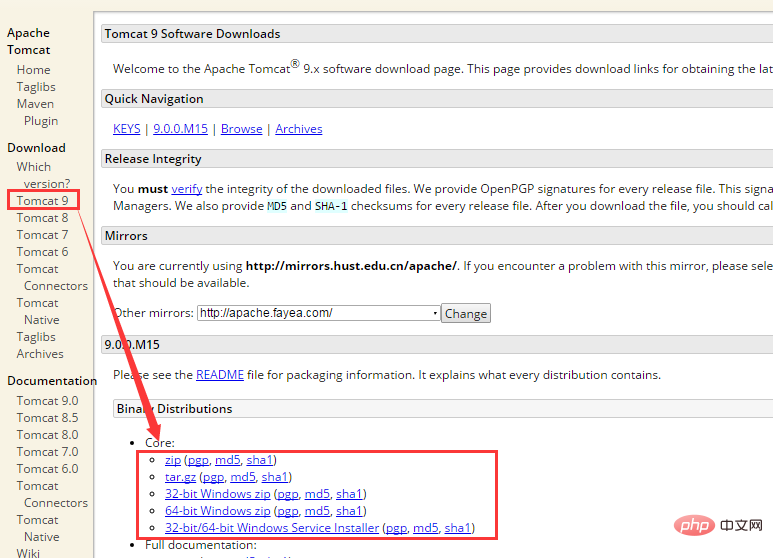
注意區分32位於64位元jdk,不然啟動tomcat封包特定錯誤1
#(2)cmd指令設定tomcat
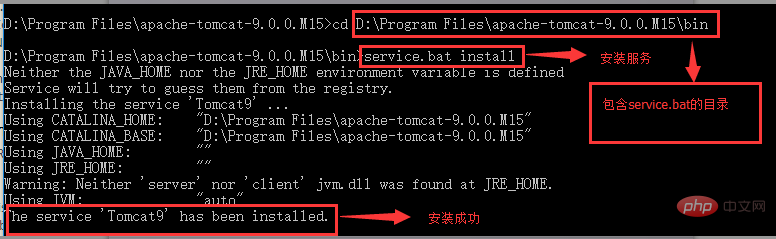
#(3)啟動tomcat的四種方法
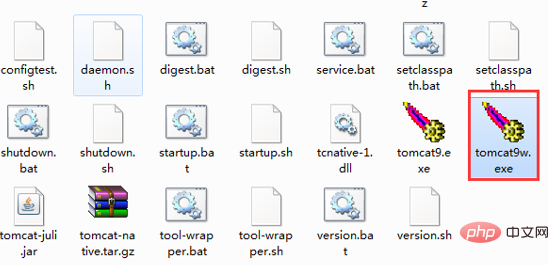
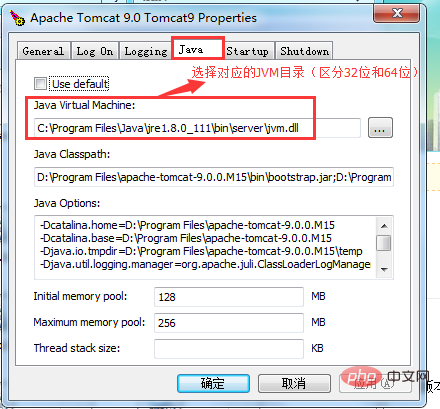
(4)成功示範
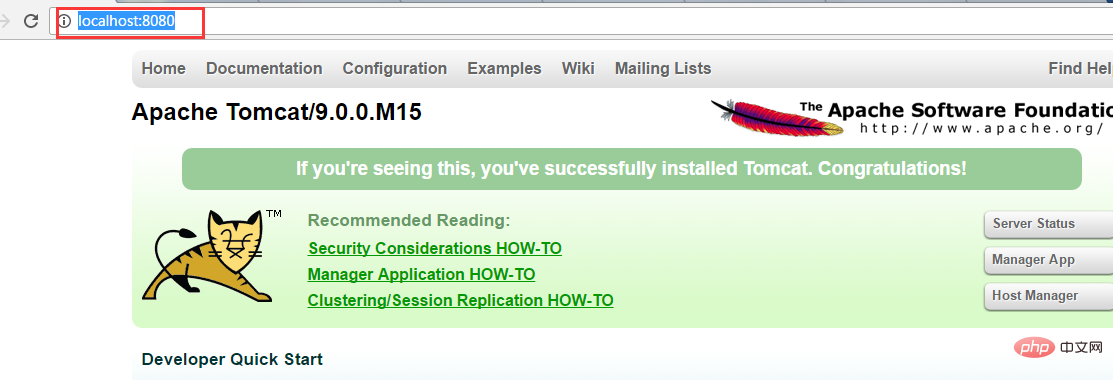 #
#
以上是Java環境變數和Tomcat伺服器怎麼配置的詳細內容。更多資訊請關注PHP中文網其他相關文章!




